
Googleクロームをダウンロードする
このInstagramツールはブラウザのGoogleクロームを使用しますので
まずはツールを動かしたいPCでこちらからGoogleクロームのブラウザをダウンロードしてください。
すでにインストール済の方はダウンロードは必要ありません。
(※スマホからではツールは動きません)
次にこちらから楽天ROOMツールをダウンロードしてください。
こちらはGooglechromeの拡張機能で動くツールのため、WindowsでもMacでも稼働出来ます。
※スマホでは動きません。
必ずPCでダウンロードしてください。
楽天ROOMツールの設置方法
ダウンロードしたzipファイルをマウスの右クリックをして、「すべて展開」をして解凍します。
するとこういったファイルが出来ます。
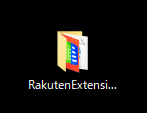
次にGoogleクロームのブラウザを開き、
下記画像のところをクリックし、「その他のツール」 ⇒ 「拡張機能」をクリックしてください。



拡張機能の画面が開いたら、
画面右上の「デベロッパーモード」をONの状態にしてください。
下記画像のようになっていればOKです。

次に「パッケージ化されていない拡張機能を読み込む」をクリックしてください。

先ほどダウンロードして解凍したフォルダを選択してください。
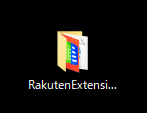
すると楽天ROOMのツールがこのようにGoogleクロームの拡張機能として追加されます。
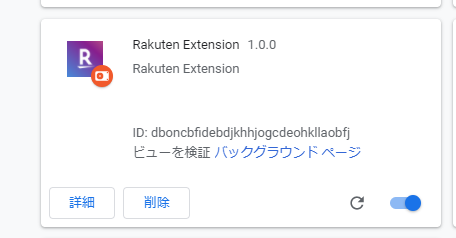
上記の画面の拡張機能のタブは閉じてOKです。
楽天ROOMの使用方法
ブラウザの右上あたりに楽天ROOMのツールアイコンが表示されますので、
そのアイコンをクリックしてください。
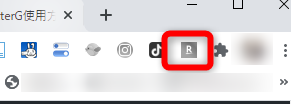
アイコンが表示されない場合は隣のアイコンをクリックして表示させてください。
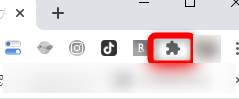
次の楽天ROOMのアイコンをクリックして「オプション」をクリック
するとこういった画面が開きます。
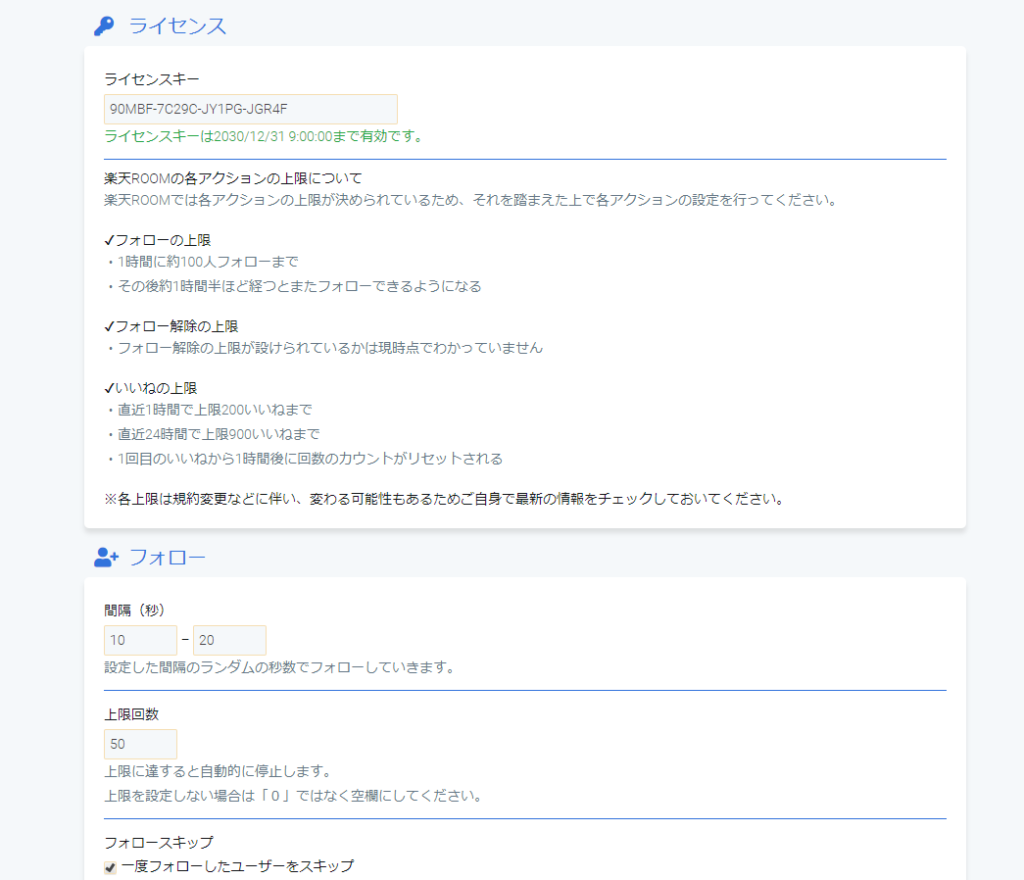
こちらのツールは無料版のためアクション回数の上限があります。
PRO版が欲しい方は管理者にお問い合わせください。
楽天ROOMのページを開いてログインをしておいてください。
楽天ROOMのオプション画面で、動作したいアクションの秒数設定をしてください。
オプション画面でも説明されていますが、楽天ROOMは動作の上限が決まっています。
それを超えないように設定してください。
設定したら次に
https://room.rakuten.co.jp/discover/categoryCollection
のページを開いてください。
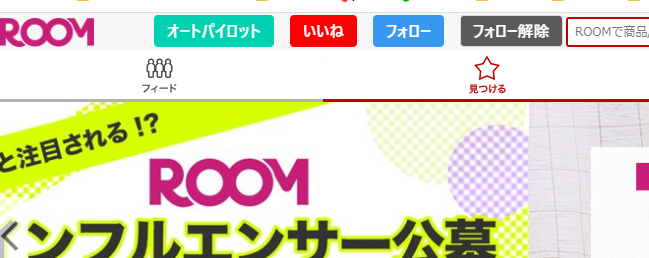
すると左上あたりにこういったボタンが表示されると思います。
表示されない場合はページを再読み込みしてください。
(※別のページでは表示されません。)
ご自身が行いたいアクションのボタンを一度クリックすると動作が始まりますので、
あとは動作が終わるまで放置でOKです。
※注意事項
こちらはあくまでご自身のプロフィールを見てもらうためのツールです。
このツールを使ったからといってポイントが増えるわけではありません。
まずはしっかりとご自身のアカウントにて商品を掲載し、みんながクリックしたくなるようなアカウントにしておきましょう。
また、このツールにより万が一アカウントの規制や停止などあった場合、一切の責任は負えませんので、ツールを使用する際は自己責任の上ご使用ください。
また楽天ROOMの仕様変更によってツールが動かなくなる場合もありますのでご了承ください。
※このツールを第三者へ無断で配布したり販売しているところを発見した場合、
法的処置をとらせて頂きますのでご注意ください。